mt4交易所(Metatrader4 (MT4)平台使用指南)
2023年06月03日 15:40
欧易okx交易所下载
欧易交易所又称欧易OKX,是世界领先的数字资产交易所,主要面向全球用户提供比特币、莱特币、以太币等数字资产的现货和衍生品交易服务,通过使用区块链技术为全球交易者提供高级金融服务。
第一步:下载安装。
电脑端请前往各经纪商官方网站上下载中心下载Metatrader4
手机版请在各自软件商店搜索Metatrader4 APP(服务器选择自己开户经纪商服务器)
第二步: 开设模拟账号并登陆。 打开MT4
后,点击左上角的“文件”按钮,在弹出的窗口中选择“开新模拟账户”
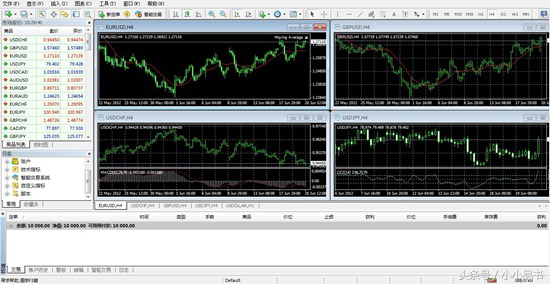
一MetaTrader 4安装使用指南
1、下载安装后首先设置您的软件为中文——在View项中有Languages,可选择Simplified Chinese(简体中文);
2、在文件一项中,找到“开新模拟账户”,点击“开新模拟账户”,就会弹出注册表,按要求填写。注意:注册表要用阿拉伯数字或英文字母逐项填写,订阅简报项一定要打勾;
3、填写完毕后点击“注册”,将自动生成用户名和密码。这时你的模拟账户和图表已经可以使用了;
4、具有29种可修改参数的技术指标、三种线型、八种时段、四种画线工具、可选择的界面风格、汇价预警声音提示;
5、使用GMT+1时间,比北京时间迟7小时;
注:这个平台下载安装后真实交易账户选择真实用户名和密码登录,同样可以实现真实交易。
二MetaTrader 4平台交易功能介绍
1、现价交易(即市交易)
点击MT4.0平台软件上面的“新定单”的图案,打开交易窗口(或者按F9,或者直接双击左侧市场报价中,你要买卖的货币)这三种方法都可以打开交易窗口。直接点击下图上的“卖”或者“买”即可按照当前最新价格成交。我们建议下单的同时设置止损价格以控制风险!
2、挂委托单(预设新单)
点击MT4.0平台软件上面的 的“新定单”的图案,打开交易窗口。选择交易类型,再在下面选择挂单类型,输入挂单的价格,点击发送。挂单的同时也可以设置止损价格和获利价格!
Buy Limit:在当前价格以下挂买单(接近下方支撑时买入);现价下方多
Sell Limit:在当前价格以上挂卖单(接近上方阻力时卖出);现价上方空
Buy Stop:在当前价格以上挂买单(突破上方阻力时买入);追涨
Sell Stop:在当前价格以下挂卖单(跌穿下方支撑时卖出);杀跌
3、订单显示说明
已成交订单和预设新单都能在图表上以下图方式显示出来,非常直观,看上去一目了然!
如果要取消这种显示,请在终端窗口交易栏目中,单击鼠标右键——显示在图表上,把前面的勾去掉即可。
4、修改订单
平台下方终端窗口交易栏目,在已成交订单上单击鼠标右键——修改或删除订单,弹出以下对话框。对于已成交订单,只能修改止损价位和获利价位。终端窗口交易栏目,在预设订单上单击鼠标右键——修改或删除订单,弹出以下对话框。对于预设订单,可以修改进场价位、止损价位和获利价位,也可以删除该预设订单。
5、追踪止损
追踪止损:顾名思义,就是追随最新价格设置一定点数的止损。 终端窗口交易栏目,在指定的未平仓订单上单击鼠标右键,于下拉列表中选择“追踪止损”,在子列表中选择想要的止损点数,就能实现追踪止损的功能。追踪止损的功能是基于客户端的,所以要想追踪止损功能有效,必须交易平台一直开启,且关联的交易帐户必须一直处于登录状态。(为了保证客户利润,公司特别关闭这个内功能)
6、平仓
终端窗口交易栏目,鼠标左键双击要平仓的订单,弹出以下对话框,点击图示按钮即可平仓。
7、到价声音报警
到价声音报警,对交易员来说是一种很好的机会提示,不用担心交易机会错过。
设置方法如下:在终端窗口交易栏目底边,鼠标左键单击报警。弹出窗口,在窗口空白区域内点鼠标右键弹出目录列表,点击“创建”,弹出编辑对话框,就可以进行报警设置。
8、帐户历史
根据以下说明查看帐户历史:在 终端窗口,点击“帐户历史”,空白区域内单击右键,弹出列表,可以按照不同的时间段查看交易记录,也可以“保存为户口结单”保存的电脑里。
三MetaTrader 4常用热键
Ctrl+M -市场报价
Ctrl+N -导航
Ctrl+T -帐号终端
Ctrl+D -数据窗口
Ctrl+G -网格
Ctrl+L -成交量
Ctrl+O -选项
Ctrl+F -光标变成十字精确型
Ctrl+Y -在图表上显示日期线
Ctrl+W -关闭当前图表窗口
+图表放大
-图表缩小
Alt+1 -美国线
Alt+2 -蜡烛图
Alt+3 -折线图
F1 -获得帮助
F2 -历史数据中心
F3 -全局变量
F4 - MT程序编辑器MetaEditor
F5 -图标窗口重绘
F6 -交易系统测试
F7 -交易系统参数设置
F8 -图表主窗口属性
F9 -订单
F10 -弹出报价
F11 -图标窗口全屏
F12 -图表步进
←↑ -图表向左移动
→↓ -图表向右移动
四MetaTrader 4交易软件常用操作指令
下订单:点击F9键
Buy (Bid)=买入前面货币的同时卖出后面的货币,做多一种货币对
Sell (Ask)=卖出前面货币的同时买入后面的货币,做空一种货币对
buy limit=挂多,挂单交易,预设低于现价做多
sell limit=挂空,挂单交易,预设高于现价做空
buy stop=挂多,挂单交易,预设高于现价做多
sell stop=挂空,挂单交易,预设低于现价做空
close=平仓
stop loss=止损,停损
take profit=止赢,获利
Instant Execution=即时成交
Pending Order=挂单交易
lots=手(订单数量)
五MetaTrader 4名词释义
1.标准差通道(布林通道,布林格带)
Standard Deviation Band (Bolling Band)
2移动平均线(MA)
Moving Average
(1)算术移动平均线(SMA)
Simple Moving Average
(2)指数加权移动平均线(EMA)
Exponential Moving Average
(3)线性加权移动平均线(WMA)
Weighted Moving Average
(4)移动平均线周期横向移动(时间延迟移动)
MA Periods of horizontal shift
2.指标(Indicator)
指数平滑异同移动平均指标(MACD)
Moving Average Convergence /Divergence
相对强弱指标(RSI)
Relative Strength Index
方向性(动向)指标(DMI)
Directional Movement Index
停损并反做指标(抛物线指标)SAR(Parabolic)
Stop And Reversal
随机指标(KDJ)
Stochastic Oscillator
威廉指标(%R)
Williams %R
动量指标(MTM)
Momentum
价格震荡指标(POI)
Price Oscillator Index
能量趋向指标(能量潮)(OBV)
On Balance Volume
价量趋势指标(PVT)
Price Volume Trend
通道指标(CCI)
Commodity Channel Index
累计摆动指标(ASI)
Accumulation Swing Index ASI
标准背离指标(SDI)
Standard Deviation Index SDI
时间连续预测(TSF)
Time Series Forecast TSF
基础指标(UOI)
Ultimate Oscillator Index UOI
价格参数指标(MPI)
Mediam Price Index
3.画线研究(Edit Linear Studies)
趋势线
Trendline
平行线
Parallel Line
甘氏(江恩)角度线
Trendline Angle /Grid
菲波纳奇弧形线
Fibonacci Arcs
菲波纳奇扇形线
Fibonacci Fan Lines
菲波纳奇时间周期线
Fibonacci Time Zones
速度阻挡线
Speed Resistance Lines
安得烈斯中轨线(安得烈斯投掷叉)
Andrew Pitchfork
象限线
Quardrant Lines
六图表操作
1、打开图表
在终端安装的过程中将会创建缺省的图表夹Default,在打开终端时会默认并列显示图表夹中保存的四个主要货币对EURUSD、USDCHF、GBPUSD、USDJPY的图表窗口。每个窗口都可以关闭、改变时间周期、放大到整个图表窗口,然后点窗口底部的品种标签可以在不同的品种间切换。如果不小心把品种标签栏关闭掉了,可以点“显示”菜单—图表工具栏重新显示。对哪个图表进行操作,就得单击图表区域或品种标签先选中它,使它处于激活状态。虽然可以不加限制的打开多个品种或同一品种多个周期的新窗口,但图表打开过多, 不但软件启动加载时运行很慢,而且使用过程中在图表窗口间每次转换查看时系统都要重新计算图表数据,也会导致系统变慢。


有四种方式可以打开一个新图表:①使用“常用按钮”中 操作;②点“文件菜单—新图表”;③点“窗口菜单—新窗口”;④市场报价窗口选中某个品种,点右键“图表窗口”。新图表打开后系统自动保存,不会丢失。
操作;②点“文件菜单—新图表”;③点“窗口菜单—新窗口”;④市场报价窗口选中某个品种,点右键“图表窗口”。新图表打开后系统自动保存,不会丢失。
2、设置图表属性
图表是一种金融品种价格动态的时间模型,可以执行主菜单“图表-属性”来显示图表属性窗口, 也可以通过图表的右键菜单选择“属性”或直接按F8键来显示。在此窗口中可以自定义图表颜色(颜色页中):

背景 — 整个图表的背景;
前景 — 坐标轴,刻度和开高低收价格;
网格 — 网格;
阳柱 — 阳线的框线;
阴柱 — 阴线的框线;
阳烛 — 阳线的实体部分;
阴烛 — 阴线的实体部分;
折线图 — 折线图和十字星;
成交量 — 成交量线;
卖出价线 — 图表中显示的卖出价水平线;
止损价位 — 止损止赢价位的水平线。
窗口左边的图中能实时看到修改颜色的结果。除了手工选中颜色以外,在“颜色风格”的下拉列表框中还可以选择预定义的风格: “Yellow on Black“, “Green on Black“(默认) or “Black on White“。 选择不同的颜色风格时,对此风格的描述颜色也会改变。我们自己的颜色风格必须保存在模板里才不会丢失。
此窗口还能自定义常规图表属性,切换到“常规”属性页并选择所需选项:
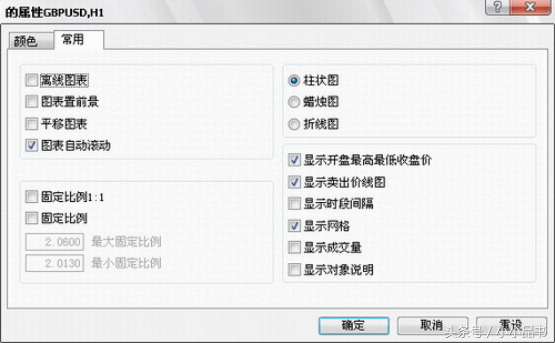
离线图表 — 切换图表到离线模式。选中这个选项将不能接收新的实时报价,也不能用新的价格数据画图。取消此选项后就能接收和画出新的价格数据。 打开离线图表模式(主菜单“文件-打开离线历史数据”),此选项自动选中;
图表置前景 — 选中此选项,图表价格数据会放置在屏幕最前端,所有的分析对象都放于其后。此选项也可以通过主菜单“图表-图表置前景”实现;
平移图表 — 允许/禁止从窗口的右侧移动图表以使图表窗口右侧留出空白。在图表工具条上选择 或者选择主菜单“图表-图表平移”功能相同;
图表自动滚动 — 允许/禁止当收到新的报价时图表向左滚动。在图表工具条上选择 或者选择菜单“图表-自动滚动”功能相同;
或者选择菜单“图表-自动滚动”功能相同;
固定比例1:1 — 固定图表比例为1:1。
固定比例 — 固定图表比例。 终端中的所有图表缺省为自动缩放比例,选中此选项将不再自动缩放比例而是固定比例,此时“最大固定比例”和“最小固定比例”被激活;
柱状图 — 显示图表为柱状图表。在图表工具条上选择 或者选择主菜单“图表-柱状图”或按快捷键ALT+1功能相同。
或者选择主菜单“图表-柱状图”或按快捷键ALT+1功能相同。
蜡烛图 — 显示图表为日本蜡烛图表,就是我们平时所用的K线。 在图表工具条上选择
或者选择主菜单“图表-蜡烛图”或按快捷键ALT+2,功能相同。选中蜡烛样式,再点一下放大按钮
 才能看清蜡烛形状;
才能看清蜡烛形状;
折线图 — 显示图表为用收盘价连接起来的曲线。 在图表工具条上选择 或者选择主菜单“图表-折线图”或按快捷键ALT+3,功能相同;
或者选择主菜单“图表-折线图”或按快捷键ALT+3,功能相同;
显示开盘最高最低收盘价 — 在图表的左上角显示/隐藏OHLC价格(开盘价,最高价,最低价,收盘价);
显示卖出价线图 — 在图表上显示/隐藏卖出价线图;
显示时段间隔 — 显示/隐藏时间区间,从1分钟到1小时图用天来区隔;4小时图用周来区隔;日线图用月来区隔;周线图和月线图用年来区隔。同样也可以通过“程序选项”来实现相同的操作。
显示网格 — 显示/隐藏图表窗口的网格;右键菜单、主菜单“图表”中的“显示网格”命令或者快捷键Ctrl+G与此功能相同;
显示成交量 — 显示/隐藏成交量。右键菜单、菜单“图表”中的“成交量”命令或者快捷键Ctrl+L与此功能相同。
显示对象说明 — 显示/隐藏图表中的对象说明。
注意:图表属性设置完毕,要点确定按钮退出。重设按钮是恢复默认的意思。
3、图表控制
(1)改变时间周期
此客户终端支持九种不同的数据时段,从分钟到月。在进行技术分析指标和画线分析时,大量的图表时间周期是必要的。您可以在“时段”工具条上选择需要的时段,在“图表”工具条上选择 或选中主菜单“图表-时段”。
或选中主菜单“图表-时段”。
(2)缩放
图表能被缩放,这样就可以增减同时显示在屏幕上柱状图的数目。可以在“图表”工具条使用
 操作,或使用快捷键“+/-”,或在右键菜单中选择“放大/缩小”。 此外,你还可以在图表设置窗口中通过“固定比例”来设置缩放最大最小值。
操作,或使用快捷键“+/-”,或在右键菜单中选择“放大/缩小”。 此外,你还可以在图表设置窗口中通过“固定比例”来设置缩放最大最小值。
(3)滚动、自动滚动和图表平移
如果通过缩放也不能将所有需要的数据显示出来,滚动图表可能有所帮助。滚动就是左右移动图表中的价格数据。可以通过在图表中的任意一点按住鼠标左键后左右拖动鼠标或者按键盘上的左右或上下键头来滚动图表。你可以使用快速导航线显示指明了时间和日期的图表区域。如果移动图表到没有价格数据的区域,缺少的柱状图会被自动下载。
“自动滚动”能一直跟踪最新柱状图。无论当前屏幕显示的是什么区域,自动滚动将保证图表最右侧会让你看到最新的柱状图。可以在工具条上选择 或主菜单“图表-自动滚动”来实现此功能。
或主菜单“图表-自动滚动”来实现此功能。
“图表平移”功能能从屏幕的右端移动最新的柱状图,以使图表右侧留出空白,便于一目了然察看当前柱图位置。可以在“图表”工具条上选择 或主菜单“图表-图表平移”来实现此功能。
或主菜单“图表-图表平移”来实现此功能。
(4)使用鼠标
在图表中的任意点按住鼠标左键能水平拖动图表,滚动鼠标滚轮也可以快速水平滚动图表;
在图表的垂直坐标刻度处按住鼠标左键并垂直拖动可以改变图表的垂直缩放比例;
在图表的水平坐标刻度处(快速导航线区域除外)按住鼠标左键并水平拖动可以改变图表的水平缩放比例;
在图表中的任意点(指标线除外)按鼠标右键能调出图表右键菜单;
在技术分析指标上(各种线,符号,图表的柱等等)双击左键能调出技术指标参数设置窗口;
在对象上(画线分析, 文本,几何图形或箭头)双击左键能选中对象;
在所选对象上按住鼠标左键并移动,能移动所选对象;
在所选的趋势线上同时按住CTRL和鼠标左键,并且移动,将会画出平行的趋势线 (创建一个通道);
在所选对象上点击鼠标右键可以调出对象设置窗口。
(5)使用右键菜单控制图表
一部分右键菜单命令能管理图表:
智能交易系统 - 二级菜单控制智能交易;
技术指标列表 -控制技术分析指标的参数;
对象列表 -控制图表窗口显示的对象;
时段 - 二级菜单控制图表的时间周期;
模板 - 二级菜单来控制模版;
刷新 - 刷新历史数据。这样,在所能提供的有效历史数据内,丢失的数据都将被下载。图表菜单中的“刷新”命令也能有同样的效果;
放大 - 选择图表主菜单中相同命令,按“+”键或选择图表工具条上 按钮能放大图表;
按钮能放大图表;
缩小 - 选择图表主菜单中相同命令,按“-”键或选择图表工具条上 按钮能缩小图表;
按钮能缩小图表;
删除指标窗口 — 在副图指标窗口右键菜单删除;
保存为图片 - 保存当前的工作区或图表的图片到电脑硬盘;
打印预览 - 预览图表,选择主菜单“文件-打印预览”或选择“常用”工具条上的 按钮有同样的功能。
按钮有同样的功能。
打印 - 打印图表。如果程序选项中的“彩色打印”选项被选中将可能打印彩色图表。选择主菜单“文件-打印”或按快捷键“CTRL+P”或选择“常用”工具条上的 按钮有同样的功能。
按钮有同样的功能。
属性 - 不同条件下的右键菜单中选择“属性”会有不同的效果。如果是在图表右键菜单中,将会调出图表属性窗口。如果是在技术指标窗口的右键菜单中,将会调出技术指标参数设置窗口。也能通过热键F8实现相同功能。
(6)快速导航线
快速导航线用来快速改变图表或者图表的时间周期、精确定位图表位置。快速导航线能够使用Enter键打开,从而显示在图表窗口左下方

您也可以移动鼠标光标到图表窗口左下方时间坐标处,双击鼠标左键。快速导航线的命令格式:
[准确的时间(小时:分钟)]
[准确的日期]
[准确的时间和日期]
[金融品种的名称], [图表的时间周期]
[金融品种的名称]
[图表的时间周期]
注意: 您可以使Enter键打开快速导航线,使用Esc键关闭。注意仅仅上面提及的命令可以在快速导航线运行。同时运行几个命令将不会得到想要的结果。
为了移动屏幕到具体的时间和日期,需要在表示日期和时间之间用一个空格来隔开。例如,象使用命令“2004.10.16 08:30“能够移动棒图到2004年10月16日08:30。其中日期的表示格式为年.月.日(XXXX.XX.XX) 或日.月.年 (XX.XX.XXXX), 您也可以表示为日.月.年 (XX.XX.XX)。 但是用两位数表示年份比如(XX.XX.XX)这样是不允许的。在时间前面的第一个“0”可以省略,例如,您能够简单的用“8:30”代替“08:30”。改变图表的金融品种需要输入金融品种的全名,而通常用来表示图表时间周期的字母“ì”可以省略。命令“GBPUSD 30“和“GBPUSD ì30“一样,能够转换图表成英镑美元的30分钟图。
(7)十字线
点击“画线”工具栏的十字线按钮,鼠标指针就变为十字线,在图表上移动鼠标,则图表纵坐标和横坐标处分别显示十字线中心点位置的时间和报价;若按住鼠标左键不放在图表上拖动,则显示从鼠标按下位置算起的K线根数横坐标、价格点数纵坐标和报价。利用这个功能可以预期一下未来某个图表位置的报价(在图表右侧留有空白的情况下)。和其他画线按钮一样,点画线工具栏的箭头按钮或按下鼠标右键则解除画线状态。
(8)快捷键
快捷键是指用不同的键或多键组合快速运行不同的程序。 在激活的图表窗口能够使用下列快捷键运行命令:快
快捷键是指用不同的键或多键组合快速运行不同的程序。 在激活的图表窗口能够使用下列快捷键运行命令:
“←“或“↑“ — 图表向左滚动,按一次滚动三格(三根K线),按住不放则连续快速滚动;
“→“或 “↓“— 图表向右滚动,按一次滚动三格(三根K线),按住不放则连续快速滚动;
Page Up — 图表向左翻页滚动,按住不放则连续快速滚动;
Page Down — 图表向右翻页滚动,按住不放则连续快速滚动;
Home — 移动图表到开始;
End — 移动图表到最后;
“-“ — 通过缩小K线大小增加图表表示的范围;
“+“ — 通过放大K线大小减少图表表示的范围;
Alt+1 — 显示图表为柱状图(转换图表为柱状图);
Alt+2 — 显示图表为日本蜡烛图(转换图表为蜡烛图);
Alt+3 — 显示图表为折线图(转换图表为折线图);
Ctrl+A —设置所有的技术指标图表窗口为默认高度;
Ctrl+E — 启动/关闭智能交易系统;
Ctrl+G — 显示/隐藏网格;
Ctrl+L — 显示/隐藏成交量;
Ctrl+I — 显示“技术指标”窗口;
Ctrl+S — 把图表存为扩展名为“CSV“, “PRN“, “HTM“的文件;
Ctrl+P — 打印图表窗口;
Ctrl+F4 — 关闭图表窗口;
Ctrl+F6 — 激活下一个图表窗口;
Delete — 删除所有选中的图表对象;
Backspace — 删除图表窗口中最新的对象;
F6 —测试图表窗口的智能交易系统;
F7 — 改变图表窗口中智能交易系统的设置;
F8 — 显示“属性”窗口 (如果光标指示在技术指标窗口,则显示技术指标属性;其他的情况下,显示图表的属性);
F9 — 显示“新定单”窗口;
F12 — 步进的方式向左移动图表;
Enter —打开/关闭快速导航线窗口。
(9)热键
“在终端能够通过热键快速激活控制主菜单。如果一个命令或子菜单分配了一个热键,那么会有下划线标明出来。为了进入热键操作模式,需要按“Alt”键。如为了激活主菜单中“文件”菜单,使用Alt加上在菜单上的下划线字母 “F”。可以使用一些命令的热键来打开菜单。键盘在快捷键模式下,这些命令也能够使用“Enter”键运行。
4、添加技术指标
技术分析指标是将金融品种的价格和/或成交量进行数学运算去预测未来的价格变化。技术分析指标信号能帮助决定是否开仓或平仓。通过功能属性判断,技术分析指标能分为两类: 趋势指标和震荡指标。趋势指标可以确立价格向某个方向运动以及同时或滞后出现的价格拐点。震荡指标可以提前或同时确立价格的拐点。添加技术指标是图形分析的核心环节,如何合理的搭配技术指标在图表上,需要一定的技巧和长时间的总结。如果添加技术指标过多,将会占用大量内存,严重的会早成死机。
添加技术指标:有三种方式可以为当前激活的图表窗口添加技术指标:①点插入菜单—技术指标—单击某个指标;②点“常用”工具条中的 操作;③在导航器窗口的技术指标和自定义指标里双击某个指标或者拖动到图表窗口。在弹出的指标属性窗口中可以修改指标参数、线型(双击左键修改)、颜色、应用时间周期范围和添加水平线等,设置完毕点确定按钮生效,点重设按钮恢复默认设置。
操作;③在导航器窗口的技术指标和自定义指标里双击某个指标或者拖动到图表窗口。在弹出的指标属性窗口中可以修改指标参数、线型(双击左键修改)、颜色、应用时间周期范围和添加水平线等,设置完毕点确定按钮生效,点重设按钮恢复默认设置。
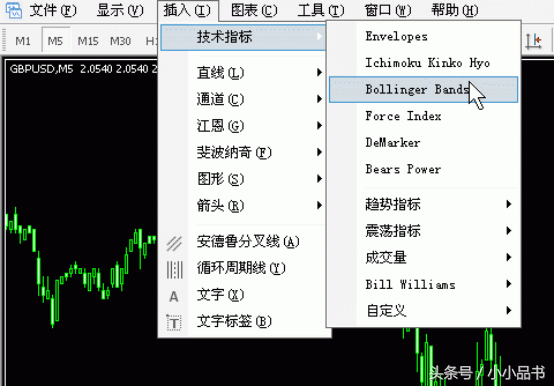
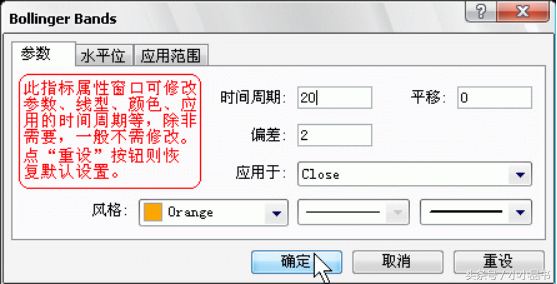
系统自带了很多传统指标,和软件帮助主题中有对这些指标及其使用方法的全部描述。英汉对照名称如下:
●成交量类(Volumes)
Accumulation/Distribution 离散指标(A/D)
Money Flow Index 资金流量指标(MFI)
On Balance Volume 能量潮指标 (OBV)
Price and Volume Trend 价量趋势指标 (PVT)
Volume 成交量柱状图
●振荡类(Oscillators)
Average True Range 平均波幅通道指标 (ATR)
Chaikin Oscillator 蔡金摆动指标
Chaikin Volatility 蔡金波动性指标
DeMarker DeM指标
Detrended Price Oscillator 非趋势价格摆动指标(DPO)
Elder-Rays 爱耳德射线指标
Envelopes 包络线指标
Force Index 强力指数指标
Ichimoku Kinko Hyo 一目平衡表指标
Momentum 动量指标(MTM)
Moving Average Convergence/Divergence指数平滑异同移动平均指标(MACD)
Moving Average of Oscillator 移动振动平均震荡器指标(OSMA)
Price Rate of Change 价格变动率指标(ROC)
Relative Strength Index 相对强弱指数指标 (RSI)
Relative Vigor Index 相对活力指数指标 (RVI)
Stochastic Oscillator 随机震荡指标(KD)
Williams` Percent Range 威廉指标(%R)
●趋势类(Trends Indicators)
Average Directional Movement Index 平均方向性运动指标 (ADX、DMI)
Accumulation Swing Index 累积摆动指标 (ASI)
Bollinger Bands 布林通道指标
Commodity Channel Index 商品通道指数指标 (CCI)
Moving Average 移动平均线(MA)
◆Simple Moving Average算术移动平均线(SMA)
◆Exponential Moving Average指数加权移动平均线(EMA)
◆Weighted Moving Average线性加权移动平均线(WMA)
Parabolic SAR 抛物线状止损和反转指标(SAR)
Standard Deviation 标准离差 (StdDev)
●比尔威廉指标(Bill Williams)
Acceleration/Deceleration 加速和减速震荡指标 (AC)
Alligator 鳄鱼指标
Awesome Oscillator AO震荡指标
Fractals 分形指标
Gator Oscillator 加多摆动指标
Market Facilitation Index 市场促进指数指标 (BW MFI)
添加自定义技术指标:MT4终端提供了强大的自编指标功能,用户既可以自己设计编写指标,还可以从网络上寻找下载他人提供的自定义指标。将指标文件(.ex4)放到MT4安装目录\experts\indicators这个文件夹里,然后重启MT4,应用时点插入菜单—技术指标—自定义指标或者双击点导航器窗口中的自定义指标就可以了。如果指标文件是.mq4(源码文件),在此文件上双击打开MetaEditor编辑器,点击工具栏菜单“编写”按钮即可生成.ex4文件。
修改技术指标:技术指标添加到图表以后,仍然可以修改。在指标线上点右键“属性…”或通过在图表空白处点右键菜单“技术指标列表”或点图表菜单“技术指标列表”然后选中指标再点编辑按钮来打开指标属性设置窗口进行修改。
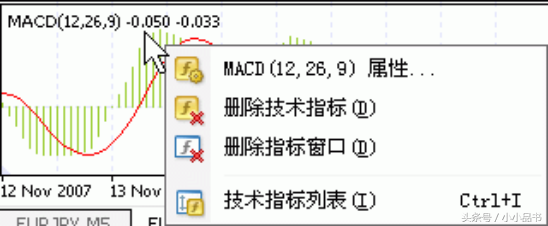
删除技术指标:若想删除技术指标,则在指标线上点右键“删除技术指标”或通过在图表空白处点右键菜单“技术指标列表”或点图表菜单“技术指标列表”然后选中指标再点删除按钮。如果在一个副图指标窗口只有一个技术指标,那右键菜单中“删除技术指标”和“删除指标窗口”是一样的。
叠加技术指标:主图窗口可以无限制的叠加主图技术指标,重复添加指标过程即可;副图指标窗口不但可以叠加参数不同的相同指标(实现单线变多线),还可以叠加具有相近水平坐标位的不同副图指标,以节省屏幕空间。叠加方法是先设置好副图指标,再在导航器窗口把要添加的指标用鼠标拖放到这个副图指标窗口,在弹出的指标属性窗口设置好参数点确定完成。指标的叠加便于利用指标的多指标、多参数的共振来提高分析的成功率。
为副图指标添加平均线:这又是一个很有用的功能,MT4自带的副图指标大都没有平均线,用户自己可以添加。将导航器窗口—技术指标—Moving Average向副图指标窗口拖放,在弹出的Moving Average指标设置窗口参数标签项下,设置参数,并选择“应用于Previous Indicator's Data”,然后点确定就可以了。指标添加了平均线后便于更直观的观察趋势状态。
关于外汇成交量指标:因为外汇市场没有统一的交易所,MT4上的Volumes不是真实成交量,而是根据单位tick跳动次数和频率根据公式算出来的数字,用来代替成交量计算指标数值。
查看指标数值:将鼠标光标放在技术指标的线条上,会提示技术指标的数值。也可以点主菜单“显示—数据窗口”或使用快捷键“Ctrl+D”或点“常用按钮”中 打开数据窗口,然后鼠标指针在图表上水平移动,就可以得到坐标位的全部指标数值。
5、画线分析
画线分析是在价格和技术指标图表中画上线条和几何图形。包括支撑/阻力线、趋势线、斐波纳奇、江恩和安德鲁分叉线等等。在软件终端,画线分析组合在“ 插入”菜单和“画线分析”工具条中。
水平线
Horizontal Line 水平线用来标示不同的水准。特别是用来标示支撑和阻力位。支撑位是指当价格受买方(多头)控制时,阻止其下跌的水准。阻力位则相反,当价格受卖方 (空头) 控制时,抑制其进一步上涨的水准。
垂直线
Vertical Line 垂直线一般用于在时间轴上标示不同的界限,或用于技术指标信号和动态价位的比较。
趋势线
Trendline 趋势线便于揭示价格趋势。为了设定趋势,您必须确定两点位置,然后接连这两个点成一条线。
角度线
Trend by Angle 趋势线有助于揭示价格的发展走势。与简单的趋势线相比,运用此工具您可设置趋势线度数。
线性回归通道
Linear Regression Channel 线性回归是统计学的分析工具,基于可利用数据预测今后的价值。在上涨趋势下,假设下一个棒图将高于前一个棒图。在这种逻辑假设下,线性回归方法可获得此假设的统计确定。您需要设定两个点创建这一工具。
等距通道
Equidistant Channel 等距通道(平行线)指一种趋势通道。这类通道线总是平行的。为创建这种工具,您必须确定两个点。
标准偏差通道
Standard Deviation Channel 标准偏差通道。标准偏差是用统计的方法测量波动性。标准偏离影响此通道的宽度。您必须调整两个点来创建此工具。
江恩45度线
Gann Line 甘氏45度线是45度角的趋势线。您必须设定两个点来创建此工具。
江恩扇形线
Gann Fan 甘氏扇形线是从一点以不同角度画出的一组趋势线, 1x1趋势线(45度)是最重要的一条线。如果价格曲线高于此线,意味着市场向好,如果低于此线,市场向淡。 1x1(45度) 甘氏扇形线被认为是在上升趋势下的一条强大的支撑线,突破此线被认为是一转向信号。您需要设定两点来创建甘氏扇形线。
江恩网格线
Gann Grid 甘氏网格线是一条45度角的网格线。您必须设定2个点来创建此工具。
斐波纳契回调线
Fibonacci Retracement 斐波纳契回撤是Leonardo Fibonacci发现的数字逻辑推论,即每一个随后的数据是前两个数字的总和: 1, 1, 2, 3, 5, 8, 13, 21, 34, 55, 89, 144等等。每个数据约等于前一个的1.618倍,且每个前一数据相对于后一数据的0.618。此工具是运用决定的趋势线上两点来创建的。然后画出9条水平线, 斐波纳契水平: 0.0%, 23.6%, 38.2%, 50%, 61.8%, 100%, 161.8%, 261.8% 和 423.6%与趋势线交叉。
斐波纳契时间周期线
Fibonacci Time Zones 斐波纳契时间周期线是以斐波纳契的时间间隔1, 2, 3, 5, 8, 13, 21, 34等画出的许多垂直线。假定主要的价格变化期望在这些线附近。运用确定的单位时间间隔长度的两点来创建此工具。
斐波纳契扇形线
Fibonacci Fan 斐波纳契扇形线。此工具是运用确定的趋势线的两点来创建的。然后通过第二点画出一条“无形的(看不见的)”垂直线。然后,从第一个点画出第三条趋势线,并与斐波纳契水平:38.2%, 50%和61.8%的无形垂直线交叉。主要的价格变化被预期位于这些线附近。
斐波纳契弧线
Fibonacci Arc 斐波纳契弧线。此工具是运用确定的趋势线的两点来创建的。然后三条弧线均以第二个点为中心画出,并在趋势线的斐波纳契水平:38.2%, 50%和61.8%交叉。主要的价格变化被预期位于这些线附近。
斐波纳契扩展
Fibonacci Expansion 斐波纳契扩展。运用画出两条波浪的三个点来创建此工具。然后画出的三条线,与斐波纳契水平:61.8%,100% 和161.8%的第三条“无形”线交叉。 主要的价格变化被预期位于这些线附近。
安德鲁分叉线
Andrews Pitchfork 安德鲁分叉线。运用三个点并画出三条平行走势线用来创建此工具。 第一条趋势线从三点中最左边点(此点为重要的顶点)开始刚好画在最右边两点中间。此线相当于分叉线的手。然后, 第二条和第三条趋势线从最右端两点开始平行于第一条线画出(这是重要的最高点和最低点),这些线相当于交叉线的牙齿。 安德鲁交叉线的理论是基于支撑和阻力线的标准原理。
循环周期线
Cycle Lines 周期线。此工具画出相等时间间隔的许多垂直线。通常地,单位时间间隔相对应一个周期。在这种情况下,通过假定的这些线描述未来的周期。运用两个点及确定单位时间间隔的长短,来创建此工具。
6、模板
设置一个技术分析图表模型是颇费心机,如果每打开一个新图表就重新手工设置那是相当麻烦的,现在用模板功能就能完美的解决这个问题。模板是一组能应用到其他图表的图表窗口属性,它记录了图表窗口的特性和利用的元素,它保存了图表类型、时段、缩放比例信息和画线分析的设置、技术指标和自定义技术指标信息。模板能方便的将不同的图表快速调整到同一类型。
保存模板:这是使用模板的第一步。可以选择主菜单“图表-模板-保存模板…”,也可以图表右键菜单里选择相同的命令或者在“图表”工具条里选择按钮,建议取一个好记的文件名。模板以TPL的文件格式存储在MT4安装目录的templates文件夹下。模板一旦被创建,它就可以无限制的被使用多次。在安装终端软件的过程中会创建一个常规模板“DEFAULT.TPL“,以后,可以在图表活动窗口的属性中改变这个模板。
加载模板:就是模板的直接调用。可以选择主菜单“图表-模板—加载模板…”或在图表窗口右键菜单“模板—加载模板…”或者图表工具条上的 按钮单击一个模板,当前的图表窗口就会变成模板的样式。使用了模板的图表仍然可以随意修改,修改也可以保存成新的模板或者覆盖原模板文件。
按钮单击一个模板,当前的图表窗口就会变成模板的样式。使用了模板的图表仍然可以随意修改,修改也可以保存成新的模板或者覆盖原模板文件。
删除模板:可以选择主菜单“图表-模板—删除模板…”或在图表窗口右键菜单“模板—删除模板…”或者图表工具条上的
按钮单击一个模板,则删除模板文件。注意系统的模板“DEFAULT.TPL“不能删除,但可以修改后覆盖保存。
7、图表数据更新
数据更新如果出错或图表中有空白,可以使用刷新来更新数据。可以选择主菜单“图表-刷新”或选择右键菜单中的相同命令来实现此功能。而且如果要填充空白区域,你只需移动图表到相应区域。如果执行上述操作,缺少的数据将会从服务器上下载并显示在图表上。注意,显示在图表中的柱状图数量不能超过在主菜单“工具-选项-图表属性页”中设置的值。
8、图表夹
MT4图表窗口区域打开显示的所有图表就组成了一个图表夹。如果这些图表不能满足需要,则可以通过图表夹的方式来管理多组图表。所有的图表夹管理命令都在主菜单中,选择主菜单“文件-图表夹”调出此命令。当前的图表夹名称显示在状态条上,并且图表夹控制菜单中的此图表夹名前面的选择框会被选中。“下一个图表夹”和“上一图表夹”可以顺序在不同的图表夹之间切换,不过打开新图表夹比较费时,所以建议不要频繁切换。图表夹存放在MT4安装目录下的Profiles文件夹中。
创建图表夹:要创建一个新图表夹,可以将当前的图表夹通过控制菜单里的选项“另存为…”保存为新的图表夹名称,然后对图表进行修改,系统会自动保存这些修改。

调入图表夹:点击主菜单“文件-图表夹”的某个图表夹名称则调入图表夹。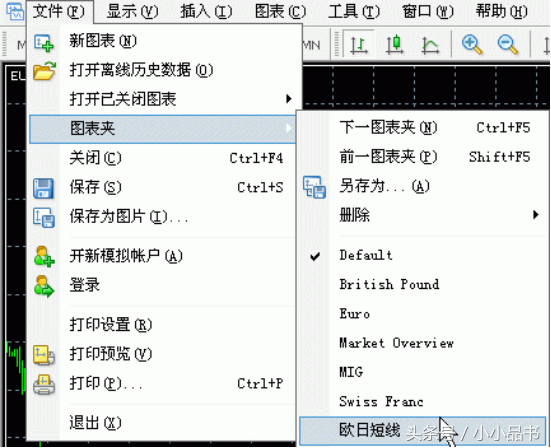
删除图表夹:主菜单“文件-图表夹—删除”能删除图表夹,注意当前的图表夹和缺省的图表夹(DEFAULT)不能被删除。
MT4是一个功能强大的软件,主要被当作外汇看盘和做模拟来用,也有一些公司作为自己的交易平台。软件功能强大,使用简易,是外汇看盘和操作的不二之选。下面我通过图解说明MT4软件的基本安装和使用过程,以便我们新会员更快的掌握MT4这个优秀软件。
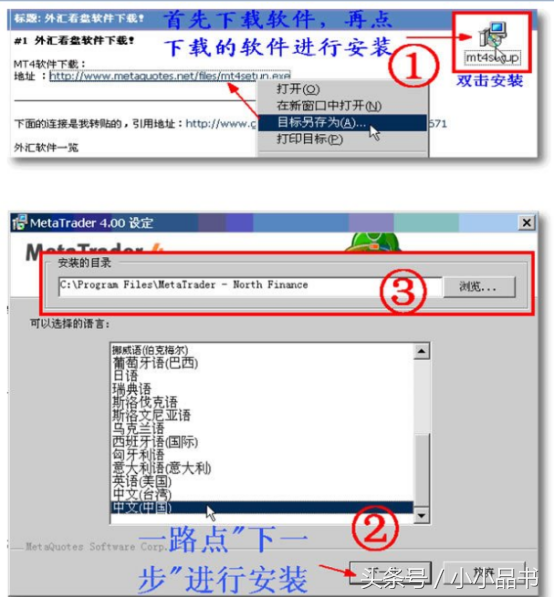
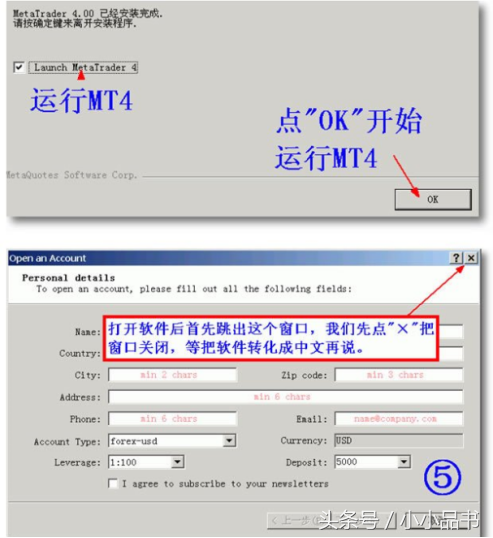
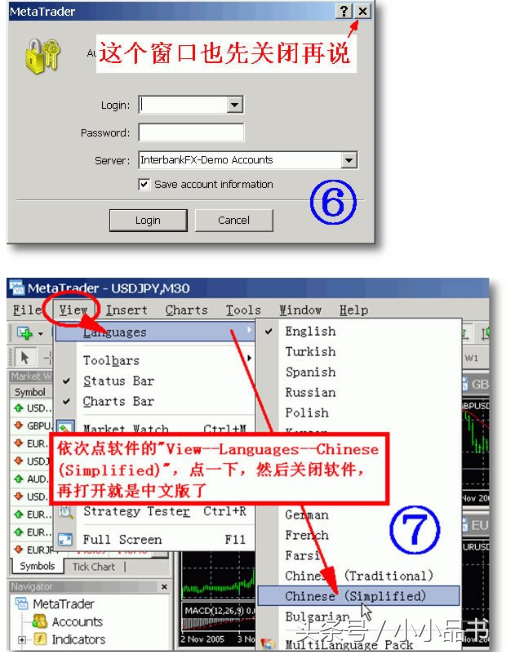
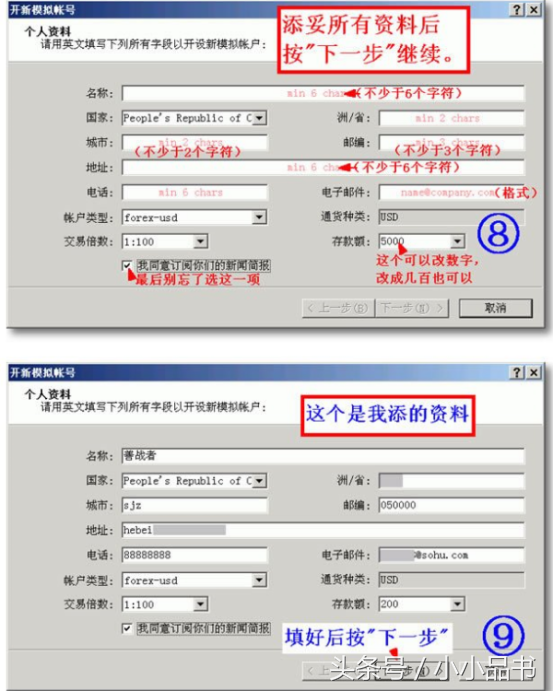
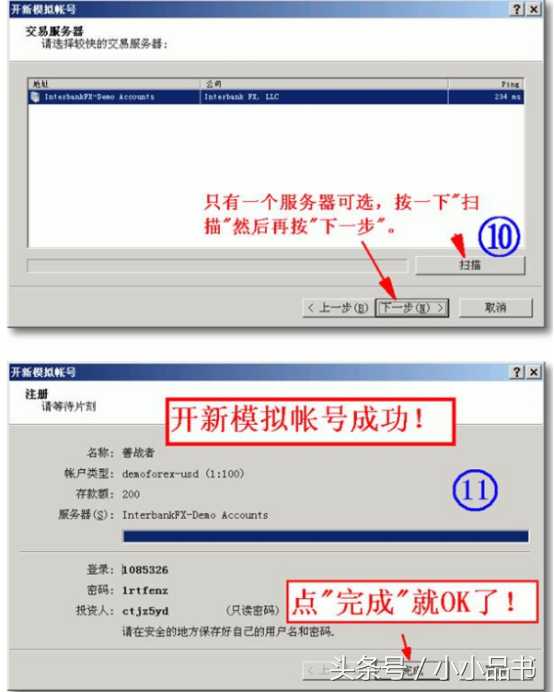
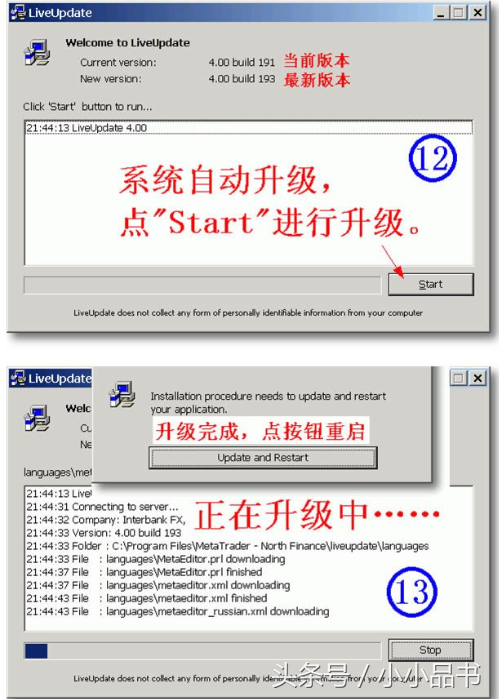
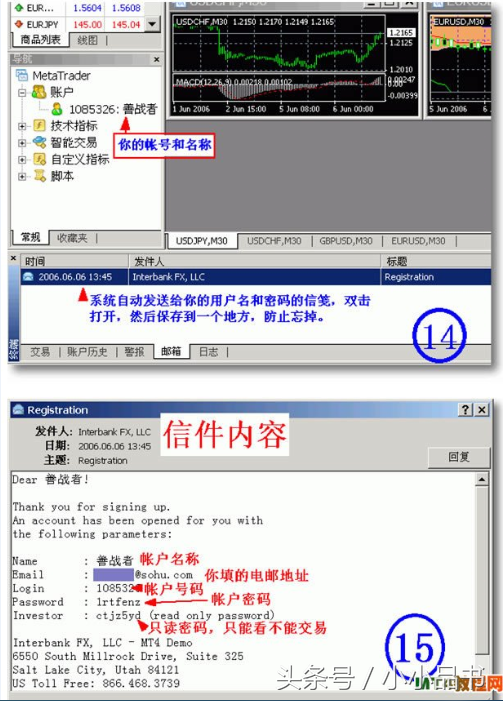

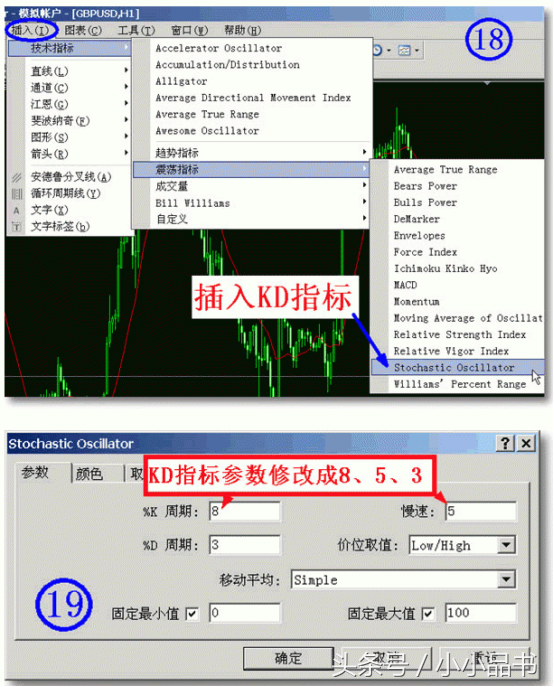
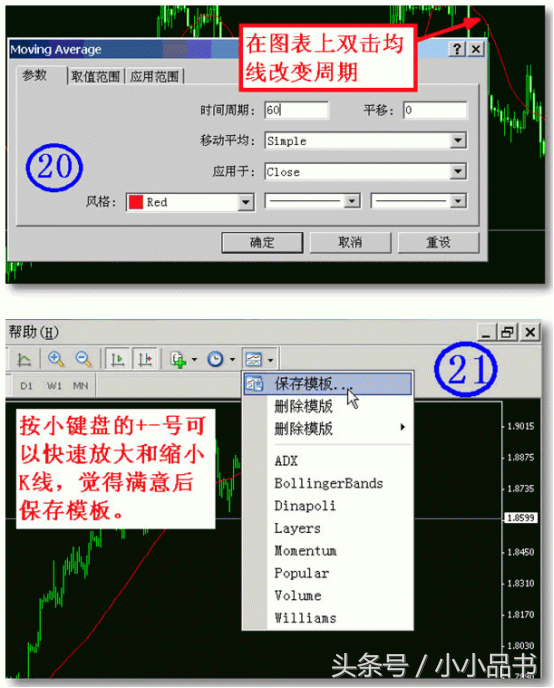
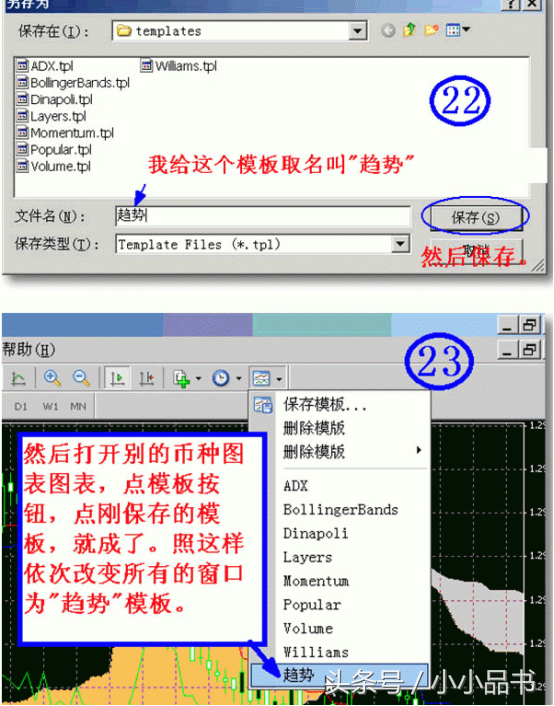

推荐阅读

-
虚拟货币哪里来的现金 虚拟货币交易钱怎么到账
1970-01-01
三MetaTrader 4常用热键Ctrl+M -市场报价Ctrl+N -导航Ctrl+T -帐号终端Ctrl+D -数...

-
虚拟货币排查 打击清理虚拟货币十大措施
1970-01-01
三MetaTrader 4常用热键Ctrl+M -市场报价Ctrl+N -导航Ctrl+T -帐号终端Ctrl+D -数...

-
中国持有虚拟货币合法吗 在我国买卖比特币等虚拟货币合法吗?为什么?
1970-01-01
三MetaTrader 4常用热键Ctrl+M -市场报价Ctrl+N -导航Ctrl+T -帐号终端Ctrl+D -数...

-
虚拟币哪个平台最火 虚拟币哪个平台最火爆
1970-01-01
三MetaTrader 4常用热键Ctrl+M -市场报价Ctrl+N -导航Ctrl+T -帐号终端Ctrl+D -数...

-
缩表对虚拟货币 缩表对大宗商品影响
1970-01-01
三MetaTrader 4常用热键Ctrl+M -市场报价Ctrl+N -导航Ctrl+T -帐号终端Ctrl+D -数...

-
虚拟货币数量单位有哪些,货币单位m是什么意思
1970-01-01
三MetaTrader 4常用热键Ctrl+M -市场报价Ctrl+N -导航Ctrl+T -帐号终端Ctrl+D -数...
